
Fammi indovinare, hai un account Facebook attivo da tanto tempo e hai un’email vecchia che vuoi cambiare?
Oppure semplicemente l’email del tuo account Facebook non la utilizzi più e vuoi impostarne una nuova?
In ogni caso questa è la guida giusta per te.
Ti farò vedere come cambiare email su Facebook in modo semplice e nel giro di pochi minuti.
Puoi cambiare l’email sia da computer che da smartphone, vediamo insieme come.
Come cambiare email su Facebook da PC
1. Accedi a Facebook
Per cambiare email su Facebook da PC dovrai aprire il browser ed effettuare il login a Facebook. Dopodiché dovrai recarti nelle impostazioni cliccando sulla freccia in alto a destra, poi su Impostazioni e privacy e infine su Impostazioni.

2. Aggiungi la nuova email
Ti si aprirà un menu e dovrai cliccare su Modifica accanto a dove c’è scritto Informazioni di contatto, poi su + Aggiungi un altro indirizzo e-mail o numero di cellulare. Dovrai, quindi, mettere l’indirizzo email che vuoi impostare dove c’è scritto Nuova e-mail. Infine dovrai cliccare su Aggiungi e Chiudi.
3. Conferma l’email e accedi
Impostata la nuova email dovrai confermare di essere davvero tu il proprietario controllando la casella email di quella appena impostata. Una volta dentro dovrai aprire il messaggio che ti è arrivato da Facebook e cliccare su Conferma.
Dopo aver cliccato su Conferma ti si aprirà un’altra pagina di Facebook in cui dovrai accedere nuovamente. Potrai accedere sia con la vecchia email e sia con la nuova. Dopodiché Facebook potrebbe chiederti di inserire la password o un codice che riceverai via email.
4. Imposta l’email come principale
Dopo aver effettuato l’accesso l’indirizzo email che hai appena impostato te lo mostrerà come principale nelle impostazioni. In caso contrario clicca su Imposta come principale vicino all’indirizzo email, oppure se vuoi puoi lasciare il vecchio indirizzo email come principale. Inoltre, puoi anche rimuovere un’email semplicemente cliccando su Rimuovi vicino a quella che vuoi eliminare.
5. Rendi la tua email privata
Ogni email che connetti al tuo account sarà anche visibile nella sezione Informazioni di contatto nel tuo profilo, quindi probabilmente sarà visibile agli altri. Se vuoi rimuovere l’indirizzo email per privacy dovrai farlo dal tuo profilo cliccando sul tuo nome in alto e selezionando Informazioni sotto la copertina.
Poi dovrai selezionare Informazioni di contatto, cliccare sulla matita vicino al tuo indirizzo email e dovrai selezionare Solo io per rendere l’email privata. Infine dovrai cliccare su Salva per poter salvare le modifiche.
Come cambiare email su Facebook da smartphone o tablet
Nel caso tu volessi cambiare l’email su Facebook da smartphone o tablet ti avviso che la procedura è molto simile a quella del computer. Inoltre, la procedura è la stessa sia sugli smartphone Android che su quelli iOS. Vediamo insieme come fare.
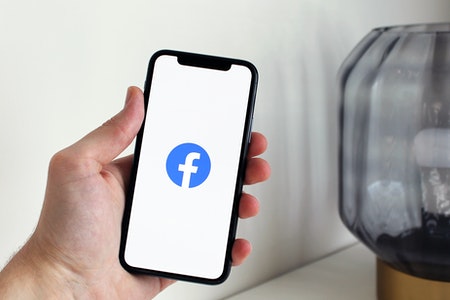
1. Entra in app e accedi
Per prima cosa entra nell’app di Facebook e accedi se necessario. Fatto ciò clicca sulle tre linee orizzontali a destra, clicca su Impostazioni e privacy e seleziona Impostazioni. Ti si aprirà un menu in cui dovrai selezionare Informazioni personali nella sezione Impostazioni account.
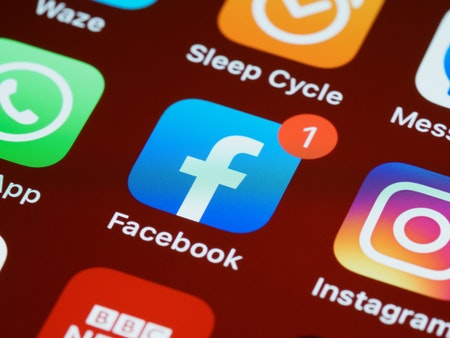
2. Aggiungi la nuova email
Dopodiché dovrai cliccare su Informazioni di contatto, poi su Aggiungi un indirizzo email e dovrai immettere nel campo Aggiungi un altro indirizzo e-mail il nuovo indirizzo email che vuoi impostare. Infine dovrai inserire la tua password e cliccare su Aggiungi e-mail per salvare le impostazioni.
3. Conferma l’email e accedi
Fatto ciò dovrai aprire la tua casella email, aprire il messaggio ricevuto da Facebook e cliccare su Conferma. Ti si aprirà una nuova finestra di Facebook in cui dovrai accedere. Potrai farlo sia con la vecchia email e sia con la nuova. Infine Facebook potrebbe chiederti di inserire la password o un codice che ti arriverà via email.
4. Imposta l’email come principale
L’indirizzo email che hai appena impostato te lo mostrerà come principale nelle impostazioni. In caso contrario dovrai andare su Informazioni di contatto, selezionare la nuova email e controllare che ci sia scritto E-mail principale accanto ad essa. Se non c’è scritto dovrai cliccare su Imposta come principale, oppure semplicemente puoi lasciare la vecchia email come principale.
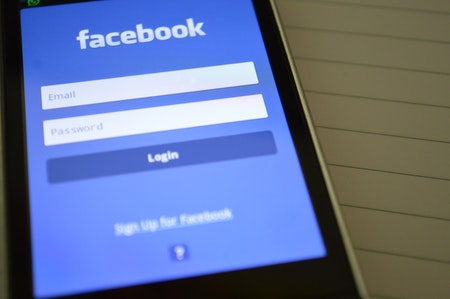
Ora potrai accedere a Facebook con la nuova email
Dopo aver letto questa guida su come cambiare email su Facebook sarai quasi sicuramente riuscito nel tuo intento.
Nel caso tu voglia cambiare il tuo indirizzo email perché non hai più l’accesso ad esso c’è un modo per farlo.
Prima di tutto dovrai andare alla pagina di accesso a Facebook, però invece di accedere dovrai cliccare su Password dimenticata. Da qui ti dirà che ti arriverà un’email per reimpostare la password. A questo punto se non puoi accedere all’email dovrai cliccare su Non puoi più accedervi? e poi su Non posso accedere alla mia e-mail. Da qui ti basterà seguire le istruzioni per cambiare email in modo semplice.
Avendo seguito questa guida passo per passo mi auguro che tu sia riuscito a modificare la tua email, e a poter finalmente utilizzare Facebook con la tua nuova email.
